Apple Musicin käyttäminen iPhonessa ja iPadissa
Mitä tietää
- Etsi musiikkia käynnistämällä Apple Music ja napauttamalla Hae. Hae esittäjän, sanoituksen, luokan tai trendin mukaan. Napauta + lisätäksesi kappaleen kirjastoosi.
- Lisää albumi tai soittolista napauttamalla sitä ja napauttamalla sitten Lisätä. Lataa musiikkia offline-kuuntelua varten napauttamalla latauskuvaketta kappaleen tai albumin vieressä.
- Soittolistojen jakaminen: Napauta Sinulle > profiili > Katso mitä ystävät kuuntelevat > Aloittaa. Valitse jaettavat soittolistat ja ihmiset, joiden kanssa jaat.
Tässä artikkelissa kerrotaan, kuinka käyttää Apple Music musiikin suoratoistopalvelu iPhonessa, iPadissa tai iPod touchissa, jossa on iOS 12 tai uudempi.
Kuinka etsiä musiikkia Apple Musicista
Näin löydät musiikkia kuunneltavaksi Apple Musicin avulla:
Ennen kuin aloitat, sinun on tehtävä se luo Apple Music -tili. Hyödynnä ilmainen kokeilutarjous saadaksesi tuntumaa palvelusta.
Kun Musiikki-sovellus on auki, napauta Hae -välilehti.
The Hae näytön avulla voit etsiä ja tarjoaa pikakuvakkeita
Trendaavat (eli populaarimusiikkia). Napauta Trendaavat kohteita nähdäksesi sisällön. Jos haluat etsiä haluamaasi, jatka seuraavaan vaiheeseen.-
Napauta hakupalkkia. Varmista, että Apple Music -välilehti on valittuna, joten voit hakea kaikesta Apple Musicista etkä vain nykyisestä kirjastostasi.
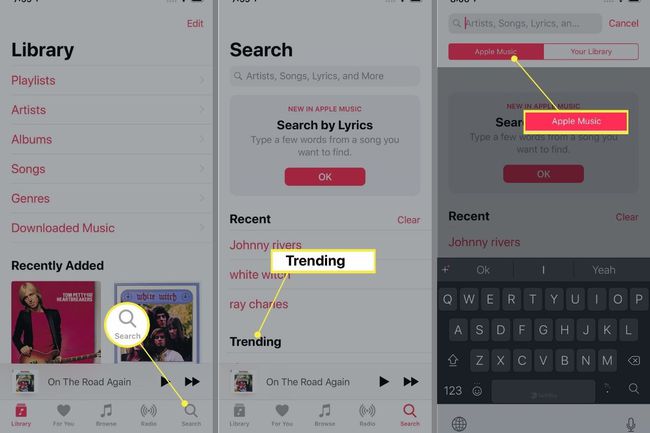
-
Kirjoita etsimäsi esittäjän, kappaleen tai albumin nimi hakupalkkiin.
Etkö muista kappaleen tai artistin nimeä? Apple Music voi myös auttaa sinua löytämään musiikkia hakemalla sanoituksia.
-
Kun olet kirjoittanut etsimäsi, tulokset alkavat näkyä sivulla. Ne on luokiteltu Parhaat tulokset, Taiteilijat, Albumit, Songsja muut luokat. Napauta sinua kiinnostavaa.
Muita mielenkiintoisia luokkia ovat Soittolistat (Apple Musicin luomat soittolistat, jotka vastaavat hakuasi), Ihmiset (muut Apple Music -käyttäjät, joiden nimet vastaavat hakuasi) ja jaetut soittolistat (käyttäjien luomat soittolistat, jotka vastaavat hakuasi Hae).
Mitä tapahtuu sen jälkeen, kun napautat sinua kiinnostavaa hakutulosta, riippuu tuotteesta. Kappaleet toistetaan, Albumit näyttävät kaikki albumin kappaleet, Artistit näyttävät kaikki artistin albumit jne.
Kuinka lisätä musiikkia kirjastoosi Apple Musicissa
Mitä tahansa Apple Musicista löytämääsi musiikkia voi suoratoistaa napauttamalla toistopainiketta. Mutta etsiminen joka kerta, kun haluat kuulla kappaleen, on tuskaa. Lisää kappaleita ja albumeita Apple Music -kirjastoosi, jotta sinun ei tarvitse etsiä niitä uudelleen. Näin:
Etsi kappale tai albumi, jonka haluat lisätä kirjastoosi.
Hakutuloksissa kappaleilla on a + -kuvaketta niiden vieressä. Lisää kappale kirjastoosi napauttamalla +.
Jos haluat lisätä albumin tai soittolistan kirjastoosi, napauta sitä nähdäksesi koko kappaleluettelon.
-
Napauta Lisätä -painiketta näytön yläreunassa.
Voit myös napauttaa ... -kuvaketta ja napauta sitten Lisää kirjastoon.
-
Kun kappale, albumi tai soittolista lisätään kirjastoosi, näytölle tulee suuri valintamerkki.
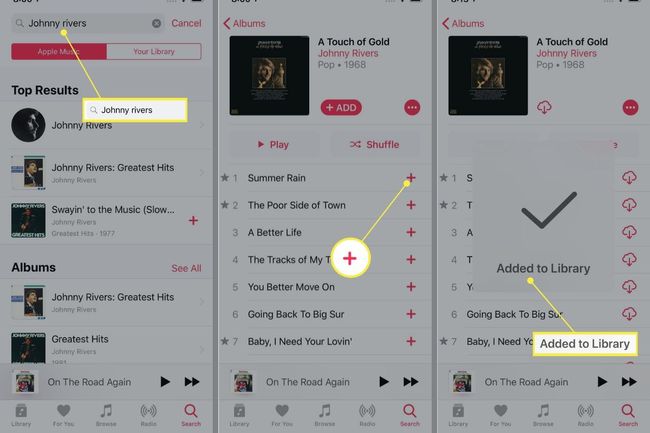
Tiedät myös, että se on kirjastossasi, koska Lisätä -painike korvataan latauskuvakkeella (pilvi, jossa on alanuoli. Siitä lisää seuraavassa osiossa).
Apple Music Songs -kappaleiden tallentaminen offline-kuuntelua varten
Musiikin lisääminen kirjastoosi on hienoa, mutta Apple Musicin avulla voit tehdä jotain vieläkin parempaa.
Pelkästään musiikin lisääminen kirjastoosi tarkoittaa, että joka kerta kun kuuntelet kappaleen, suoratoistat sen. Se vaatii jompaakumpaa olla Wi-Fi-yhteydessä tai käyttämällä langatonta dataa, ja jos sinulla ei ole Internet-yhteyttä, et voi kuunnella musiikkia. Kierrä nämä rajoitukset lataamalla musiikkia iPhoneen tai iPadiin offline-kuuntelua varten. Tämä käyttää laitteesi tallennustilaa, mutta se tarkoittaa, että et ole koskaan ilman haluamiasi kappaleita. Toimi seuraavasti:
Lisää kappale, soittolista tai albumi musiikkikirjastoosi käymällä läpi viimeisten osien vaiheet.
-
Siirry juuri lisäämääsi kohteeseen. Jos se on kappale, löydät sen osoitteesta Songs luettelossa Kirjasto -välilehti. Jos haluat albumin tai soittolistan, siirry näyttöön, jossa on luettelo kaikista kappaleista.
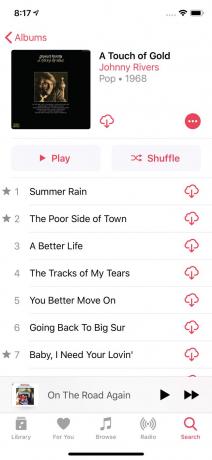
-
Napauta latauskuvaketta (pilvi, jossa on alanuoli) ladataksesi kappaleen, albumin tai soittolistan laitteellesi.
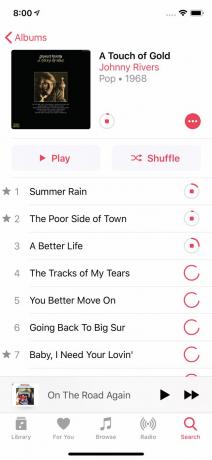
Voit ladata yksittäisiä kappaleita tai kokonaisia albumeja napauttamallasi latauskuvakkeen mukaan.
Haluatko poistaa ladatun musiikin iPhonesta tai iPadista? Se on melkein yhtä helppoa kuin sen lisääminen. Etsi vain musiikki, jonka haluat poistaa, ja napauta ... -kuvake ja valitse Poista. Sitten voit päättää Poista lataukset (Jätä musiikki kirjastoosi suoratoistoa varten, mutta poista lataukset) tai osoitteeseen Poista kirjastosta (poistaaksesi lataukset ja poistaaksesi kappaleet kirjastostasi).
Soittolistan jakaminen Apple Musicissa
Apple Musicin avulla voit jakaa luomiasi soittolistoja muiden käyttäjien kanssa. Tämä on hauska tapa jakaa luomuksesi muiden ihmisten kanssa, jotka pitävät samanlaisesta musiikista kuin sinä. Voit jakaa soittolistasi Apple Musicissa seuraavasti:
-
Luo soittolista. Voit tehdä tämän musiikilla, joka on jo kirjastossasi, tai lisäämällä uutta musiikkia Apple Musicista.
Etkö ole varma kuinka tehdä soittolista? Opi sisään Kuinka luoda ja käyttää soittolistoja iPhonessa.
Seuraavaksi sinun on jaettava profiilisi ja soittolistasi muiden kanssa. Napauta Musiikki-sovelluksessa Sinulle -välilehti.
Napauta yläkulmassa olevaa siluettikuvaketta päästäksesi profiiliisi.
Napauta Katso mitä ystävät kuuntelevat. Tämän avulla voit olla yhteydessä ystäviesi kanssa jakaaksesi musiikkia, nähdäksesi mitä kuuntelet ja löytääksesi uusia artisteja.
-
Napauta Aloittaa.
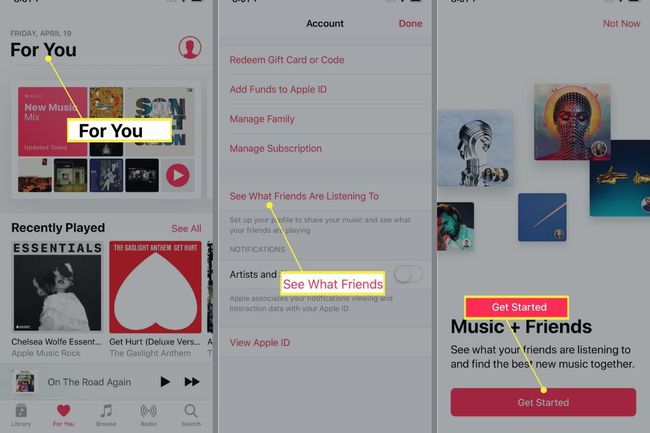
-
Seuraa näytön ohjeita. Kirjoita nimesi, luo Apple Music -käyttäjänimi ja etsi ystäviäsi Yhteystiedot-sovellus muodostaaksesi yhteyden (tai älä, jos haluat ohittaa tämän vaiheen), ja valitse sitten, haluatko Kaikki tai vain Hyväksymäsi ihmiset voi nähdä Apple Music -profiilisi ja soittolistasi.
Tämä osio keskittyy soittolistojen jakamiseen, mutta näiden ominaisuuksien avulla voit myös nähdä, mitä ystäväsi kuuntelevat, jakaa musiikkia ja paljon muuta.
Valitse soittolistat, jotka haluat jakaa Apple Musicissa. Napauta jokaisen jaettavan soittolistan vieressä olevaa ympyrää ja napauta sitten Seuraava.
-
Valitse millaisia ilmoituksia haluat Apple Musicista, jos sellainen on, ja napauta Tehty aloittaaksesi soittolistojen jakamisen.
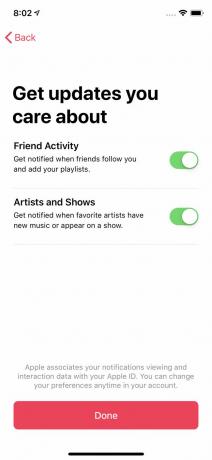
Nyt, kun haluat jakaa soittolistan Apple Musicissa, siirry soittolistaan ja napauta Muokata yläkulmassa ja siirrä Näytä profiilissani ja haussa liukusäädin päälle/vihreäksi.
Muista, että vaiheen 6 asetuksistasi riippuen soittolistasi ovat jaettavissa vain ystävien kanssa tai kuka tahansa Apple Musicin käyttäjä voi löytää ne haun avulla.
Löysitkö toisen rakastamasi käyttäjän soittolistan? Lisää se kirjastoosi aivan kuten mikä tahansa muu musiikki Apple Musicista. Napauta Lisätä näytössä, jossa luetellaan kaikki soittolistan kappaleet. Voit jopa ladata kappaleita offline-kuuntelua varten.
Apple Musicin jakaminen
On ominaisuuksia, joiden avulla voit jakaa Apple Musicin ystäviesi ja perheesi kanssa. Tämä voi tarkoittaa tilauksen jakamista tai vain upean uuden kappaleen lähettämistä. Mitä tahansa jakamista haluatkin tehdä, tutustu siihen Apple Musicin jakaminen.
Virhe, joka esti joitakin Apple Musicin käyttäjiä näkemästä Jaa soittolista -valikkovaihtoehtoa, korjattiin iOS 14.7 -päivityksessä. Joten jos et näe sitä, yritä päivittää iOS: n uusimpaan versioon.
Apple Musicin Sinulle-välilehden käyttäminen
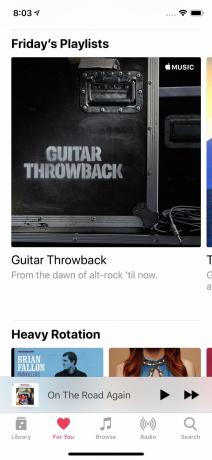
Apple Music ei ole vain jättimäinen kappalekirjasto. Se oppii myös makusi ja tottumukset, jotta se voi suositella musiikkia, josta tulet rakastamaan. The Sinulle -välilehti on paikka, jossa se tapahtuu. Sisältöä päivitetään vähintään päivittäin, joskus useamminkin, joten tarkista tilanne usein. Käytössä Sinulle välilehdeltä löydät:
- Suosikkisekoitus: Säännöllisesti päivitettävä soittolista, joka sisältää eniten kuuntelemasi kappaleet. Tämä on henkilökohtainen kokoelmasi suurimmista hitteistä. Muut kuuntelustasi tehdyt miksaukset ovat käytettävissä pyyhkäisemällä oikealta vasemmalle.
- Äskettäin pelattu: Tämä listaa albumit, joita olet viimeksi kuunnellut Apple Musicissa.
- Ehdotetut albumit ja soittolistat: Apple Music ehdottaa albumeja ja soittolistoja sen perusteella, mitä olet viime aikoina kuunnellut. Nämä päivittyvät säännöllisesti.
- Uusia julkaisuja: Musiikkikirjastossasi jo olevien artistien uusimmat julkaisut. Älä koskaan missaa uutta albumia.
Sinulle-välilehden suositusten määrittämiseen käytetään paljon tietoja. Auta muokkaamaan näitä suosituksia lisäämällä kappaleita suosikkeihin ja arvioimalla niitä. Näin Apple tietää, mistä pidät ja mistä et, joten se voi tarjota sinulle enemmän upeaa musiikkia. Ota selvää, miten tämä tehdään Miksi sinun täytyy arvioida kappaleita iTunesissa ja iPhonessa.
Radion käyttäminen Apple Musicissa
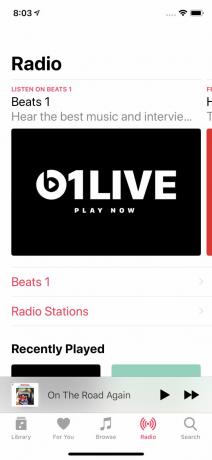
Apple Musicin ydinominaisuus on suoratoistomusiikkipalvelu, mutta se ei ole kaikki Apple Musicin tarjoukset. The Radio -välilehdellä on upea joukko radio-ominaisuuksia, mukaan lukien Applen asiantuntijoiden kuroima DJ-raskas radio Voittaa 1 suoratoistoradioaseman ja Pandora-tyylisiä asemia, joita voit tehdä ja muokata itse.
Opi kaikki Apple Musicin Radion ominaisuuksista iTunes Radion käyttäminen iTunesissa.
Apple Music -tilauksen peruuttaminen
Kokeilitko sitä ja päätit, että Apple Music ei ole sinua varten? Opi peruuttamaan tilauksesi lukemalla Apple Music -tilauksen peruuttaminen.
Tutustu artikkeliimme aiheesta iPhonen sisäänrakennettu musiikkisovellus.
